Si vous souhaitez ne pas encombrer votre Amazon Kindle Fire HD8 ou HD10, vous devrez apprendre à supprimer des livres et des documents de l'appareil.
Livres
- Depuis l'écran principal, balayez jusqu'à "Livres", puis appuyez sur "Une bibliothèque“.
- Sélectionnez le "Téléchargé" section.
- Tapez et maintenez le livre que vous souhaitez supprimer, puis sélectionnez le "Déchets» icône dans le coin supérieur droit.
Si vous n'avez pas de "Déchetsl'icône ", vous êtes probablement en train de regarder "Tous« livres stockés dans le cloud Amazon.
Si vous souhaitez supprimer complètement des livres, vous devrez gérer vos livres Kindle Fire sur le site Web d'Amazon. De là, vous pouvez choisir "Actions» sur le(s) livre(s) et sélectionnez «Effacer" de la bibliothèque.
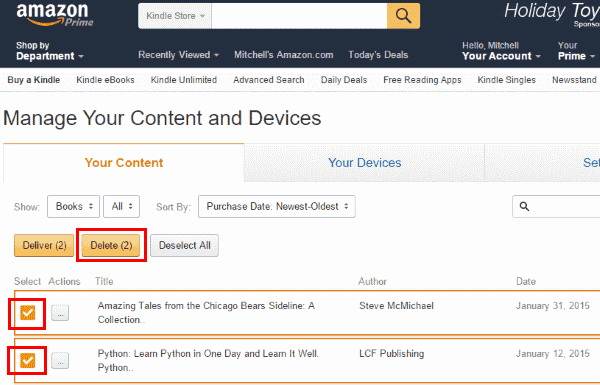
Documents
- Depuis l'écran principal, sélectionnez "Accueil", puis ouvrez le "Documents" application.
- Sélectionnez "Stockage local“.
- Appuyez longuement sur le document que vous souhaitez supprimer. Une coche doit apparaître sur le document.
- Sélectionnez tous les autres documents que vous souhaitez supprimer, puis sélectionnez le " Déchets” dans le coin supérieur droit de l'écran.
Si vous avez envoyé le document à votre appareil par e-mail, il sera toujours répertorié sur le site Web d'Amazon. Vous pouvez allez dans la section d'Amazon pour gérer votre Kindle Fire, puis suivez ces étapes :
- Sélectionnez le "Spectaclemenu ", puis choisissez "Documents“.
- Sélectionnez le "Actions” à côté du livre que vous souhaitez supprimer.
- Choisir "Effacer" de la bibliothèque si vous souhaitez le supprimer définitivement du site et de votre Kindle Fire.
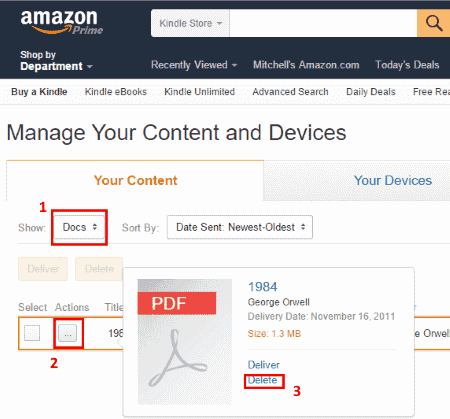
Cela couvre à peu près tout ce que vous devez savoir sur la façon de supprimer des livres et des documents de Kindle Fire HD8 et HD10.